Ищете лучший бесплатный переводчик для iPhone или iPad? Я тоже не раз сталкивался с этим вопросом — особенно в поездках или при работе с иностранными источниками. Сейчас выбор огромный: приложения умеют почти всё — переводят голос и текст, работают без интернета, а некоторые даже распознают надписи в реальном времени через камеру. Казалось бы, скачал любое — и пользуйся. Но на деле всё не так просто.
Я лично протестировал десятки переводчиков для iOS — не просто «потыкал», а проверил их в реальных условиях: в кафе за границей, на учёбе, в работе с документами и даже в переписке с иностранными коллегами. И теперь хочу поделиться с вами своей подборкой — это топ-5 бесплатных приложений, которые действительно стоят внимания.
А вы каким переводчиком пользуетесь чаще всего? Делитесь в комментариях — обсудим!
Как я выбирал лучшие бесплатные переводчики для iPhone и iPad
Прежде чем составить этот топ, я решил подойти к делу основательно — не просто сравнить интерфейсы и обещания в описании, а протестировать приложения вживую, в тех ситуациях, где они действительно нужны.
Представьте: вы за границей и не можете прочитать меню, идёте по улице и не понимаете вывеску, или слушаете лекцию на английском — именно в таких реальных сценариях я и проверял переводчики. Причём не только на iPhone, но и на iPad — чтобы убедиться, что приложения одинаково удобны и на смартфоне, и на планшете.
Вот по каким критериям я оценивал:
- Точность перевода. Это база. Проверял, как приложения справляются с текстами, голосом и фото. Иногда просто наводил камеру на надписи — очень удобно, когда работает.
- Офлайн-режим. В метро, в самолёте или просто без стабильного интернета — важно, чтобы переводчик не подводил. Я специально отключал Wi-Fi, чтобы проверить, кто выживет без связи.
- Интерфейс и удобство. iOS 18 ввела несколько изменений, и мне было важно, чтобы приложения выглядели нативно и не раздражали мелочами. Всё должно быть под рукой — от кнопки голосового ввода до истории переводов.
- Функциональность. Использование AI, поддержка AR, озвучка и голосовой перевод — чем богаче функционал, тем выше оценка. Но только если фишки реально полезны, а не просто для галочки.
- Языковая база. Проверял не только банальные пары вроде русский–английский, но и китайский с арабским. Это хороший стресс-тест для любого движка.
- Скорость работы. В критической ситуации важно не ждать, пока приложение «думает». Таймером не мерил, но на задержки обращал внимание.
Плюс, я прошерстил отзывы в App Store и заглянул на 4PDA — там часто делятся неожиданными находками и лайфхаками. Кстати, если у вас есть любимый переводчик, о котором мало кто знает — напишите! Я всегда рад открыть для себя что-то новое.
Лучшие бесплатные переводчики для iPhone и iPad
1. Google Translate
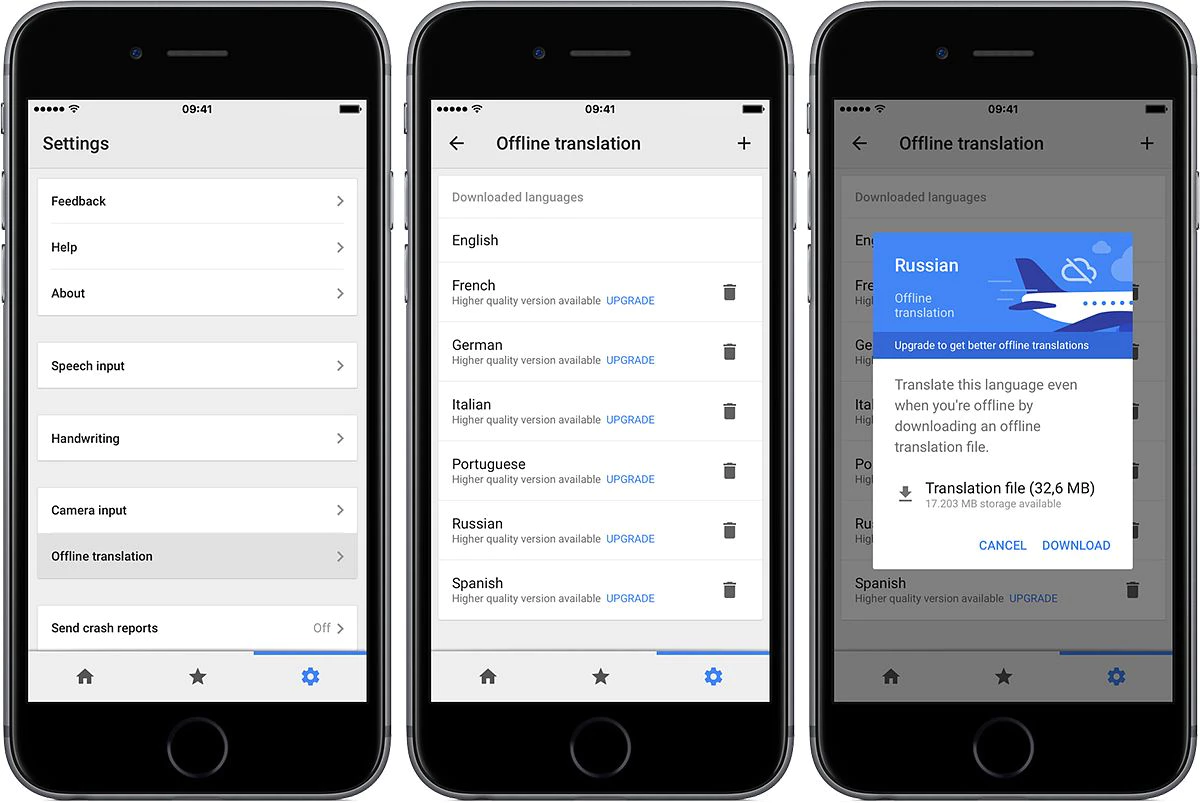
- Цена: Бесплатно (App Store)
- Языки: 100+
- Функции: Текст, голос, фото, AR, офлайн (60 языков)
- Совместимость: iOS 18, iPhone/iPad
- Плюсы: Точный AI-перевод, AR, офлайн-режим.
- Минусы: Реклама, интерфейс перегружен.
- Лучше всего для: Универсального использования.
Если бы мне пришлось выбрать один универсальный переводчик для iPhone или iPad — без лишних раздумий взял бы Google Translate. Я давно им пользуюсь и каждый раз удивляюсь, как много он умеет. Хотите перевести фразу голосом? Пожалуйста. Навели камеру на меню на китайском — и уже читаете перевод. Даже без интернета — если заранее скачать нужный язык.
Особенно впечатлил AR-перевод: направляю камеру на вывеску — и вижу текст сразу на русском. Работает быстро, даже с иероглифами! Голосовой перевод с русского на английский — почти мгновенный, идеально для поездок или коротких диалогов.
Из минусов — интерфейс немного перегружен, да и реклама в бесплатной версии не радует. Зато по функциональности это настоящий комбайн: текст, фото, речь, разговорник — всё в одном месте.
Пользовались ли вы им в офлайн-режиме? Делитесь опытом — у меня, например, в метро всё переводилось без проблем.
2. Apple Translate
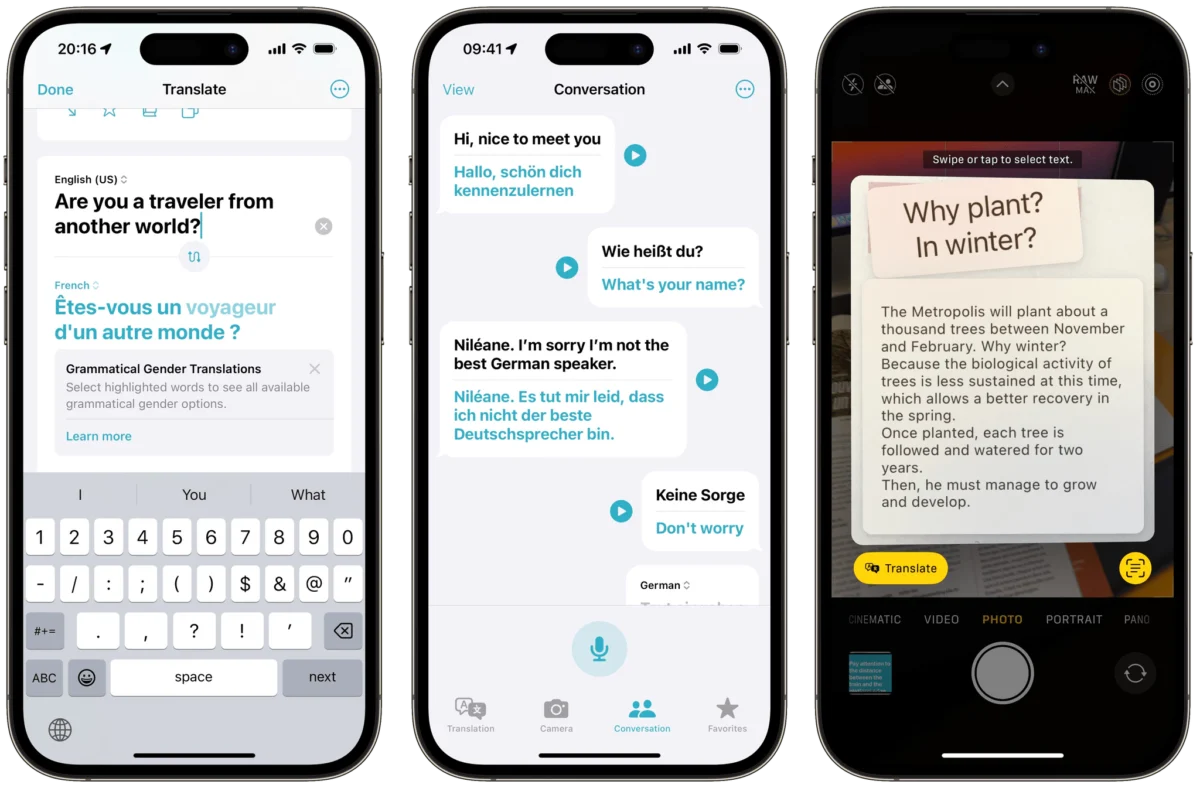
- Цена: Бесплатно (встроено в iOS 18)
- Языки: 20+
- Функции: Текст, голос, офлайн, беседа
- Совместимость: iOS 18, iPhone/iPad
- Плюсы: Без рекламы, офлайн, интеграция с Siri.
- Минусы: Меньше языков, нет AR.
- Лучше всего для: Офлайн-перевода.
Apple Translate — это тот случай, когда всё работает «из коробки». Приложение уже встроено в iOS 18, и если вы, как и я, предпочитаете минимализм и стабильность — стоит попробовать. Особенно если нужен переводчик для iPhone, который не требует интернета. В поездке за границу я переводил фразы с русского на испанский без Wi-Fi — точно и быстро, никаких подвисаний.
Режим беседы — ещё один плюс. Просто говоришь, и перевод появляется на экране с обеих сторон. Удобно, если вы, например, общаетесь с кем-то в кафе. Интерфейс простой до невозможности — но, честно скажу, мне не хватило гибкости. Где выбор языков? Почему нельзя автоматически их определять?
Для офлайн-перевода и интеграции с Siri — это, пожалуй, лучший вариант. Но хочется чуть больше контроля. А вы уже пробовали? Или остались на Google Translate?
3. DeepL
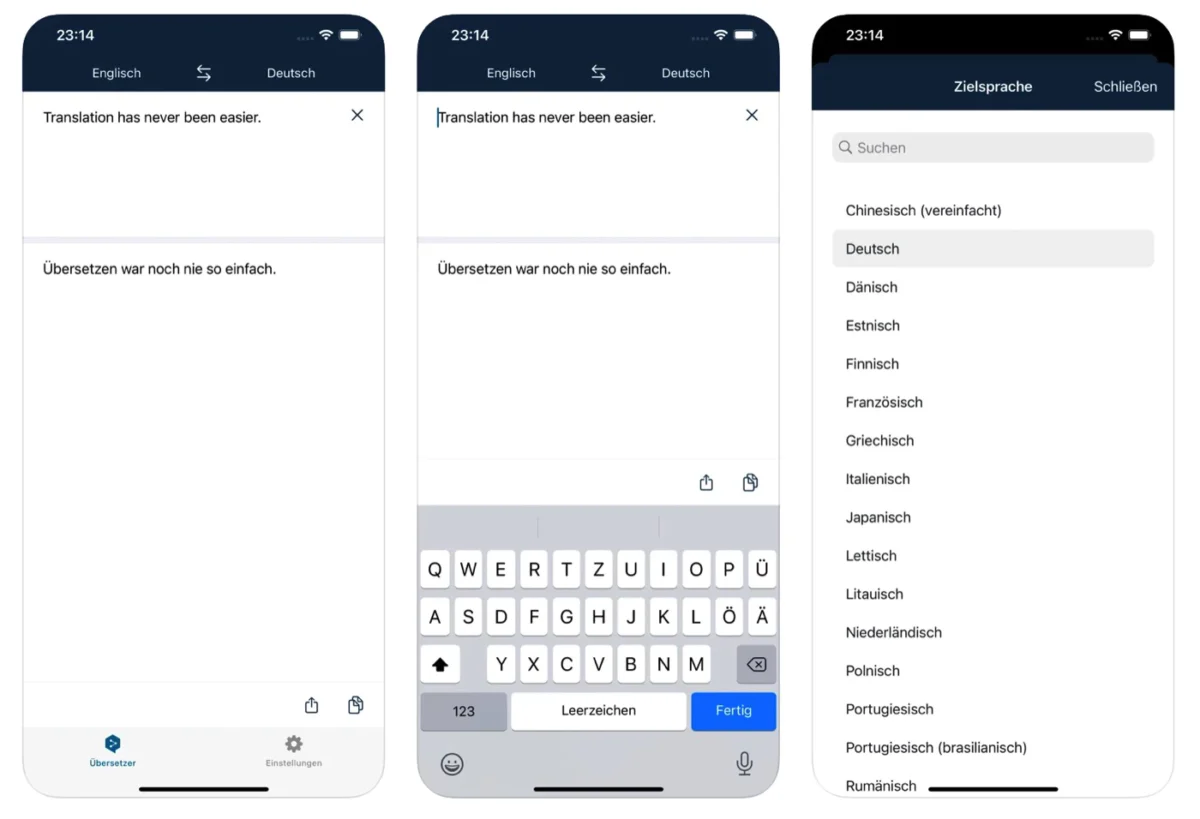
- Цена: Бесплатно (App Store)
- Языки: 30+
- Функции: Текст, фото, AR, AI-перевод
- Совместимость: iOS 18, iPhone/iPad
- Плюсы: Высокая точность, AR для вывесок, чистый интерфейс.
- Минусы: Ограниченный офлайн, меньше языков.
- Лучше всего для: Перевода фото и текста.
DeepL — это не просто переводчик для iPhone и iPad, а почти личный лингвист с ИИ под капотом. Если вам, как и мне, важна высокая точность перевода, особенно в научных или деловых текстах — мимо него пройти невозможно. В моём тесте DeepL отлично справился с японской вывеской через AR: перевод не просто точный, а ещё и контекстуально верный. Уровень выше, чем у Google.
Плюс — перевод текстов прямо с фото и возможность сохранить нужные фразы. Интерфейс чистый, ничего не отвлекает. Но, как говорится, без ложки дёгтя не обошлось: офлайн-перевод ограничен всего пятью языками. И да, почему кнопка «вставить» не запускает перевод автоматически? Слишком часто ловил себя на повторных переводах одного и того же текста.
В целом, DeepL — лучший бесплатный переводчик для iOS, если приоритет — качество. А вы уже пробовали его для реальных задач? Делитесь впечатлениями!
4. Microsoft Translator
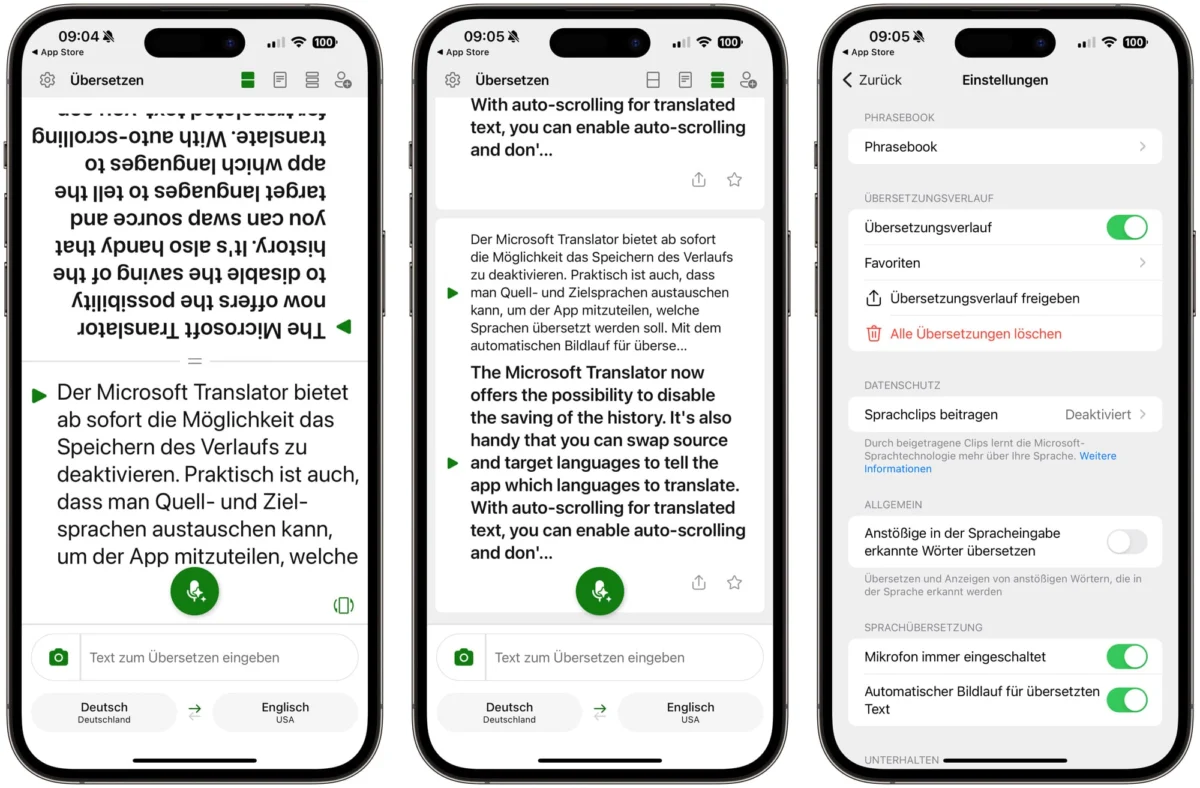
- Цена: Бесплатно (App Store)
- Языки: 70+
- Функции: Текст, голос, фото, беседа, офлайн
- Совместимость: iOS 18, iPhone/iPad
- Плюсы: Отличный голосовой перевод, режим беседы, офлайн.
- Минусы: Нет AR, интерфейс устарел.
- Лучше всего для: Разговоров.
Если вы ищете лучший бесплатный переводчик для iPhone или iPad, который умеет действительно разговаривать — Microsoft Translator однозначно стоит попробовать. Я сам не ожидал, насколько плавно работает голосовой перевод: русско-арабский диалог звучал естественно, как будто у меня в кармане личный синхронист.
Особенно нравится режим беседы — запускаешь его, и можно говорить по очереди, приложение само определяет язык и выводит текст на экране. Это спасение, когда нужно пообщаться за границей или просто поболтать с иностранцем. Поддержка 70+ языков впечатляет, а офлайн-режим — приятный бонус: скачал нужные пакеты, и никакой интернет не нужен.
Конечно, интерфейс выглядит немного по-старому и поддержки AR нет, но за точность перевода и голосовую часть — твердая пятёрка.
А вы уже тестили его в реальных ситуациях? Поделитесь опытом — очень интересно сравнить!
5. Reverso
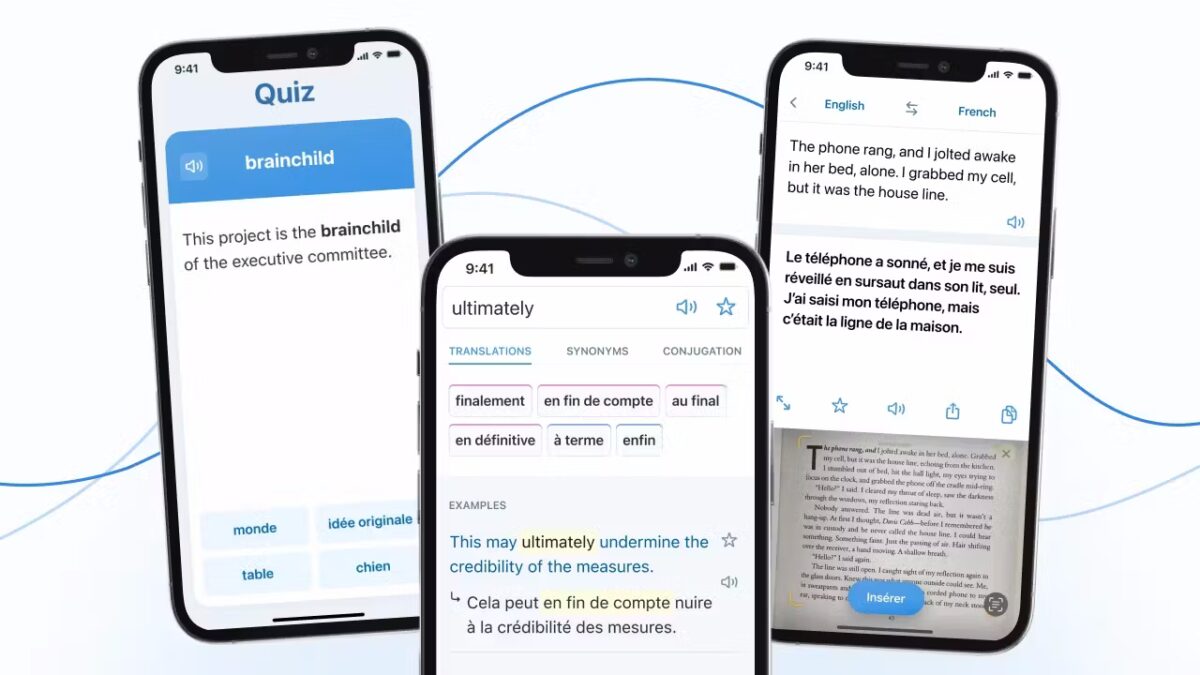
- Цена: Бесплатно (App Store)
- Языки: 15+
- Функции: Текст, голос, контекст, примеры
- Совместимость: iOS 18, iPhone/iPad
- Плюсы: Контекстные примеры, точный перевод фраз.
- Минусы: Нет офлайн, ограниченные языки.
- Лучше всего для: Учебы и работы.
Если вы не просто переводите, а учите язык или работаете с текстами — Reverso станет вашим незаменимым помощником на iPhone или iPad. Я сам случайно его открыл и остался: теперь это мой must-have среди лучших бесплатных переводчиков для iOS.
Сильная сторона Reverso — контекст. Здесь вы не просто получаете перевод слова, а видите его в реальных предложениях. Например, набираю идиому — и сразу получаю десятки примеров, как она звучит в деловой переписке, субтитрах, статьях. Это помогает не только понять смысл, но и использовать фразы как носитель.
Есть голосовой ввод, карточки, история поиска и даже тесты — всё для практики. Единственный минус — нет полноценного офлайн-режима, и языков поменьше, чем у конкурентов.
Но если вам нужен не просто переводчик, а языковой тренер в кармане — Reverso вас не подведёт. А вы уже пробовали его в учёбе или работе? Поделитесь впечатлениями!
Сравнение приложений
Приложение | Языки | Офлайн | Голос | Фото/AR | Интерфейс | AI |
|---|---|---|---|---|---|---|
Google Translate | 100+ | Да | Да | Да | Сложный | Да |
Apple Translate | 20+ | Да | Да | Нет | Простой | Да |
DeepL | 30+ | Частично | Нет | Да | Простой | Да |
Microsoft Translator | 70+ | Да | Да | Да | Средний | Да |
Reverso | 15+ | Нет | Да | Нет | Простой | Да |
Как выбрать лучший бесплатный переводчик для iPhone и iPad — мой опыт
Выбор переводчика под iOS — штука тонкая. Всё зависит от того, зачем вы его вообще устанавливаете. За годы тестирования десятков приложений у меня выработалась своя схема — поделюсь, может, пригодится.
Начнём с назначения.
Если часто путешествуете — обязательно ищите офлайн-перевод и поддержку AR. Лично я в поездках чаще всего открываю Google Translate или DeepL: вывески, меню, указатели — считал камерой, перевёл, пошёл дальше.
Для учёбы и перевода сложных текстов лучше подойдут те, что умеют работать с контекстом. Например, Reverso— это просто находка. Видишь не только перевод, но и как слово живёт в реальных фразах.
Нужно поговорить с кем-то на другом языке? Тут без голосового перевода не обойтись. Я чередую Microsoft Translator и встроенный Apple Translate — оба справляются, но у Microsoft есть режим беседы, а у Apple — шикарный офлайн.
Теперь про офлайн.
Тут, кстати, сюрприз: Reverso — вообще не работает без сети. А вот Apple, Google и Microsoft поддерживают полноценный офлайн. DeepL — что-то среднее: языки загружаются, но не все функции доступны.
С интерфейсом всё просто.
Если цените минимализм — ставьте Apple Translate, DeepL или Reverso. А вот у Google и Microsoft интерфейсы посложнее — зато и функций больше.
Кстати, про фишки.
AR работает в Google и DeepL, голосовой перевод — почти у всех. А искусственный интеллект, что приятно, есть в каждом из топовых приложений.
Советы, если вы в России.
Для офлайн-перевода в метро или за городом — Apple или Microsoft. Для учёбы — Reverso. Для уличных вывесок — Google или DeepL. Всё проверено лично.
Моя схема простая:
Путешествуете? → Берите Google или DeepL.
Учитесь? → Reverso.
Общаетесь устно? → Microsoft Translator.
Без интернета? → Apple Translate.
Нужен один на всё? → Google Translate рулит.
А вы чем пользуетесь? Может, у вас есть свои лайфхаки? Делитесь в комментариях!
Заключение
Сейчас переводить с iPhone или iPad стало проще, чем когда-либо. Бесплатные приложения уже не просто «переводят слова» — они помогают реально понимать собеседника, читать, учиться и даже ориентироваться в чужой стране. И я проверил это на себе.
Google Translate по-прежнему остаётся универсальным бойцом — справляется с большинством задач на лету. Apple Translate приятно удивил в офлайн-режиме: работает стабильно, не требует интернета, а интерфейс — как всегда, на высоте. DeepL стал для меня находкой, когда нужно быстро перевести текст с картинки или скриншота. А вот для голосового общения и синхронного перевода мне больше всего подошёл Microsoft Translator. Ну и Reverso — это прямо must-have для тех, кто учит языки: примеры, контексты, грамматика — всё в одном.
Если вы ещё сомневаетесь, какое приложение подойдёт именно вам — пройдите мини-тест в конце статьи или просто напишите в комментариях. Я с удовольствием помогу выбрать подходящий переводчик под ваши задачи.
Скачивайте приложения в App Store, пробуйте разные сценарии — и дайте знать, какой из этих переводчиков стал вашим личным фаворитом. А если нашли что-то ещё крутое — делитесь! Переводим мир с iPhone вместе.
А какой переводчик лучше использовать для перевода голосовых лекций с английского на русский?
Тоже долгое время считал Google Translate лучшим. Однако сейчас уверен, что по крайней мере при переводе на русский, Яндекс Переводчик в большинстве случаев намного точнее.
В Google переводчике есть опция «быстрый перевод» на андроиде — очень удобно, на IPhone данная опция получается отсутствует, не могу найти?
Я тоже не могу найти